Cài win tại nhà nhanh chóng, đúng chuẩn mà bạn có thể thực hành
(83)
Cài win tại nhà là một công việc cần thiết khi bạn muốn cài đặt hệ điều hành mới hoặc khi máy tính của bạn gặp sự cố và bạn cần phải cài lại. Tuy nhiên, không phải ai cũng có kinh nghiệm trong việc cài đặt hệ điều hành, đặc biệt là khi bạn muốn cài đặt đúng chuẩn. Trong bài viết này, chúng ta sẽ cùng tìm hiểu cách cài đặt win tại nhà một cách nhanh chóng và đúng chuẩn nhất.

Cài win tại nhà nhanh chóng, đúng chuẩn mà bạn có thể thực hành
Những điều cần chuẩn bị trước khi cài Win tại nhà
Trước khi bắt đầu cài đặt win, bạn cần chuẩn bị một số thứ sau đây:
- Chuẩn bị một bản sao khác của hệ điều hành Win
- Đĩa hoặc USB boot
- Một số công cụ cần thiết cho việc sao lưu dữ liệu
- Các trình điều khiển cho các thành phần phần cứng của máy tính
Cài đặt Win tại nhà theo chuẩn các bước
Để cài đặt win theo chuẩn, các bước sau đây sẽ giúp bạn:
Bước 1: Chèn đĩa hoặc USB cài đặt Windows vào máy tính của bạn và khởi động lại máy. Sau đó, vào phần Boot và chọn DVD/CD nếu bạn cài đặt bằng đĩa hoặc chọn USB nếu bạn cài đặt bằng USB. Máy tính sẽ tiến hành loading files.
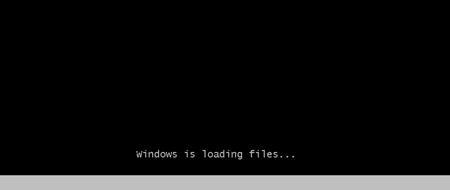
Bước 2: Sau khi load file xong, màn hình Windows sẽ hiển thị.
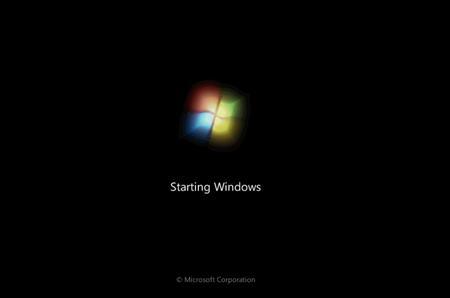
Bước 3: Trên màn hình Install, bạn sẽ thấy có 3 mục: Language to install (Ngôn ngữ cài đặt), Time and currency format (Định dạng thời gian và tiền) và Keyboard or input method (Ngôn ngữ của bàn phím). Bạn có thể để mặc định và chọn Next để tiếp tục.
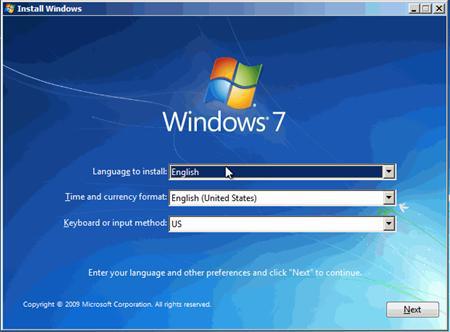
Bước 4: Màn hình Install Window xuất hiện. Bạn chọn Install Window.
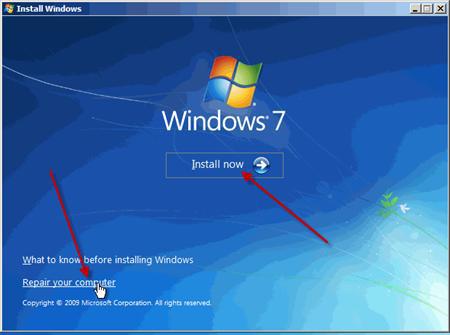
Bước 5: Màn hình Set up is starting sẽ hiển thị ra. Bạn để cho nó load.
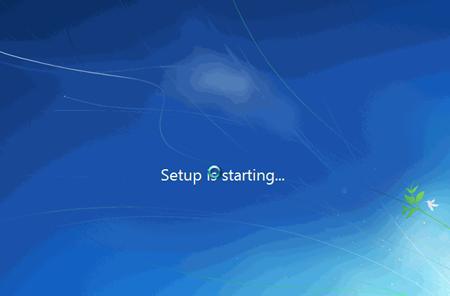
Bước 6: Tiếp theo, màn hình sẽ hiển thị ra các loại Windows. Bạn lựa chọn bản Windows cần cài đặt.
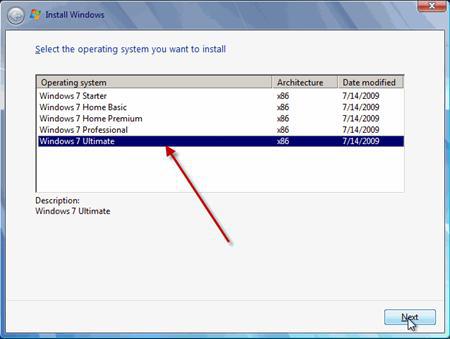
Bước 7: Bạn click chuột vào I accept the license item để đồng ý với giấy phép. Sau đó, bạn chọn Next để tiếp tục.
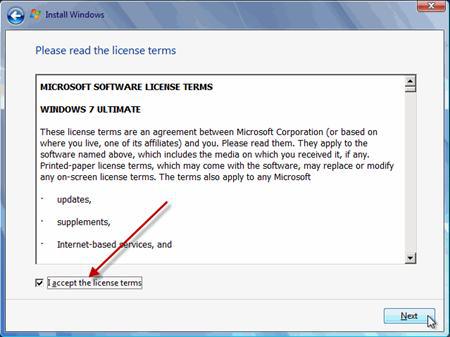
Bước 8: Màn hình hiển thị ra 2 mục: Upgrade và Custom (advanced) (cài đặt một hệ điều hành hoàn toàn mới). Bạn chọn Custom (advanced).
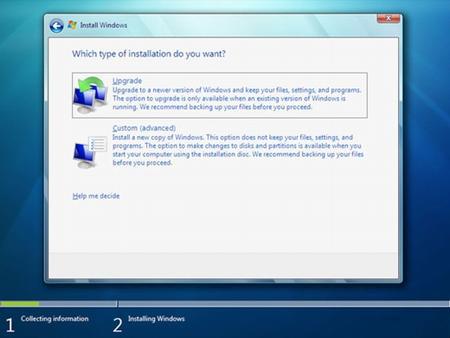
Bước 9: Màn hình hiển thị ra, bạn click chuột nhé. Chú ý là bạn phải chọn Type là System và sau đó click vào Format. Sau khi Format xong, bạn chọn Next để tiếp tục.
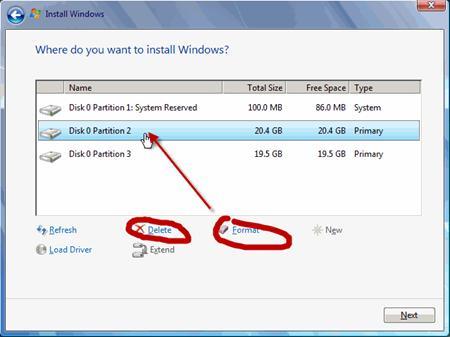
Bước 10: Màn hình tiếp theo sẽ hiển thị. Bạn để cho nó chạy đến khi quá trình cài đặt hoàn tất. Tốc độ cài đặt sẽ phụ thuộc vào cấu hình máy tính của bạn và phương thức cài đặt (đĩa hoặc USB).
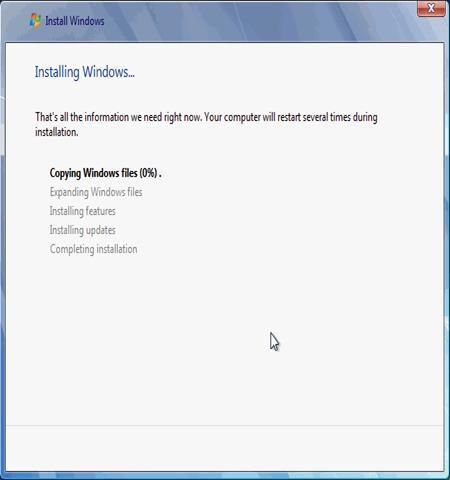
Bước 11: Sau khi cài đặt Windows xong, bạn để cho máy tính của bạn khởi động lại.
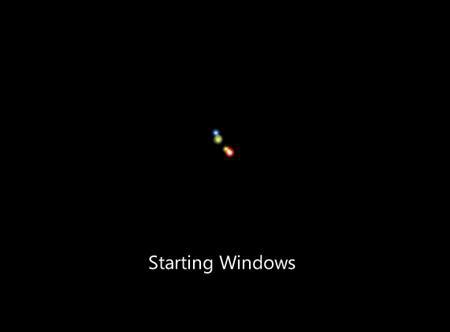
Bước 12: Bạn đặt tên cho máy tính của bạn và chọn Next để tiếp tục.
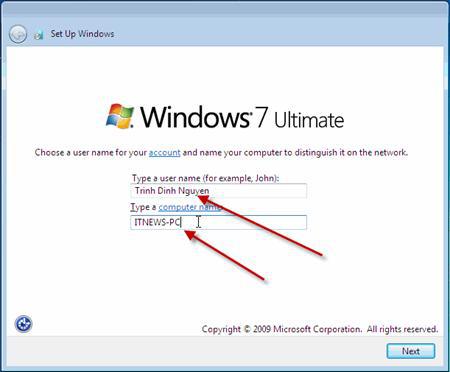
Bước 13: Đến phần đặt mật khẩu cho máy tính. Bạn có thể đặt mật khẩu hoặc bỏ qua bằng cách chọn Skip. Sau đó, bạn chọn Next để tiếp tục và đợi cho Windows load chút.
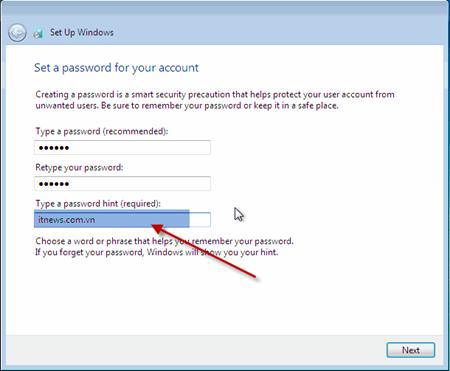
Trên đây là tổng hợp các bước đưa ra để bạn có thể tự cài tại nhà nếu bạn không có thời gian hoặc gặp vấn đề gì có thể nhờ tư vấn từ Minh Hoàn Computer nhé.
Cài đặt Win tại nhà theo chuẩn các bước
Những lưu ý cần nắm khi cài đặt Win tại nhà
Sao lưu dữ liệu quan trọng
Trước khi bắt đầu cài đặt hệ điều hành, bạn cần sao lưu toàn bộ dữ liệu quan trọng, bao gồm tài liệu, hình ảnh, video và các file quan trọng khác.
Chuẩn bị đĩa hoặc USB boot
Để cài đặt hệ điều hành Windows, bạn cần có một đĩa hoặc USB boot. Bạn có thể tạo đĩa hoặc USB boot bằng cách sử dụng phần mềm như Rufus hoặc Windows Media Creation Tool.
Chọn một phiên bản hệ điều hành phù hợp với máy tính
Trước khi cài đặt hệ điều hành Windows, bạn cần xác định phiên bản hệ điều hành phù hợp với máy tính của mình.
Chọn ngôn ngữ và định dạng ngày giờ theo mong muốn cá nhân
Trong quá trình cài đặt hệ điều hành, bạn sẽ được yêu cầu chọn ngôn ngữ và định dạng ngày giờ.
Nhập key sản phẩm
Nếu bạn đã mua một bản sao của hệ điều hành Windows, bạn cần nhập key sản phẩm vào trong quá trình cài đặt.
Cập nhật trình điều khiển
Sau khi cài đặt hệ điều hành, bạn cần cập nhật trình điều khiển cho các thiết bị phần cứng, chẳng hạn như card màn hình, card âm thanh, máy in, và thiết bị khác. Bạn có thể tải và cài đặt các trình điều khiển từ trang web của nhà sản xuất hoặc sử dụng công cụ tự động cập nhật trình điều khiển như Driver Booster.
Cài đặt phần mềm bảo vệ
Sau khi cài đặt hệ điều hành, bạn cần cài thêm các phần mềm bảo vệ như phần mềm diệt virus và tường lửa để bảo vệ máy tính khỏi các mối đe dọa bảo mật. Bạn nên sử dụng phần mềm bảo vệ được cập nhật thường xuyên để đảm bảo hệ thống của mình được bảo vệ tốt nhất.
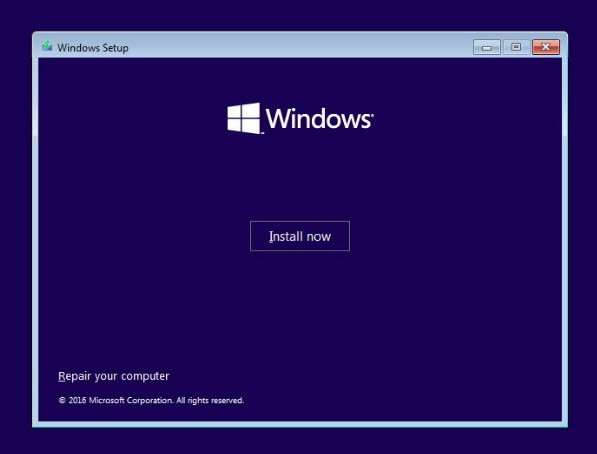
Kiểm tra các phần mềm khác cùng cài với win
Sau khi cài đặt hệ điều hành, bạn cần kiểm tra xem các phần mềm cần thiết như trình duyệt web, trình đọc PDF, trình phát nhạc, v.v… Nếu thiếu bất kỳ phần mềm nào, bạn cần tải và cài đặt để đảm bảo máy tính của mình hoạt động tốt nhất.
Những lưu ý cần nắm khi cài đặt Win tại nhà
Địa chỉ Minh Hoàn Computer hỗ trợ cài win tại nhà uy tín
Nếu thông qua những gợi ý trên mà bạn vẫn đang phải loay hoay với việc cài win hoặc bạn không có đủ thời gian để tự cài win tại nhà.
- Đội ngũ kỹ thuật viên giàu kinh nghiệm và chuyên môn cao.
- Cung cấp tư vấn cho khách hàng về các vấn đề liên quan đến cài đặt hệ điều hành Windows.
- Cam kết cung cấp dịch vụ cài đặt Windows cho tất cả các loại máy tính.
- Có thể đặt lịch hẹn trực tuyến hoặc gọi điện để được đội ngũ nhân viên đến và thực hiện cài đặt Windows tại nhà cho khách hàng trong vòng 30 phút.
- Đặc biệt, Minh Hoàn Computer còn cung cấp dịch vụ bảo trì và sửa chữa máy tính, giúp bạn duy trì hiệu suất hoạt động của máy tính của mình.
Địa chỉ Minh Hoàn Computer hỗ trợ cài win tại nhà uy tín
Trên đây Minh Hoàn Computer đã giúp bạn hiểu hơn cách để cài win tại nhà. Nếu cần hỗ trợ hay tư vấn thêm điều gì đừng ngần ngại gọi cho chúng tôi để nhận được tư vấn nhé.
YÊU CẦU TỚI SỬA CHỮA TẬN NƠI, BÁO GIÁ GIAO HÀNG VUI LÒNG GỌI:
☎ Bấm vào để gọi Tổng Đài: 039.4444.998
- Với Hơn 30 Kỹ Thuật, chúng tôi sẽ nhanh chóng có mặt trong khoảng 3O - 4O phút ở tất cả các quận huyện trong TPHCM.
- Quý khách không cần ra ngoài tìm kiếm chờ đợi. Hãy gọi thợ tới sửa tại nhà.
- Cam kết tư vấn tận nơi miễn phí, báo giá trước với giá cạnh tranh, khách hàng đồng ý mới tiến hành sửa chữa.
- Cam kết bảo hành với tất cả các dịch vụ và sản phẩm của Minh Hoàn Computer
Công ty Minh Hoàn Computer là một đơn vị chuyên cung cấp các dịch vụ sửa chữa máy tính, máy in tại nhà hoặc tại văn phòng trong khắp TPHCM. Đừng ngần ngại mà hãy liên hệ ngay với chúng tôi để được tư vấn nếu máy tính, máy in của bạn có vấn đề. Chúng tôi cam kết sửa chữa nhanh chóng với mức giá rẻ nhất kèm theo chế độ bảo hành lâu dài.


 Dịch vụ sao lưu khôi phục dữ liệu máy tính tại nhà giá rẻ Hồ Chí Minh
Dịch vụ sao lưu khôi phục dữ liệu máy tính tại nhà giá rẻ Hồ Chí Minh  Vệ sinh máy tính tại nhà giá rẻ khu vực HCM
Vệ sinh máy tính tại nhà giá rẻ khu vực HCM 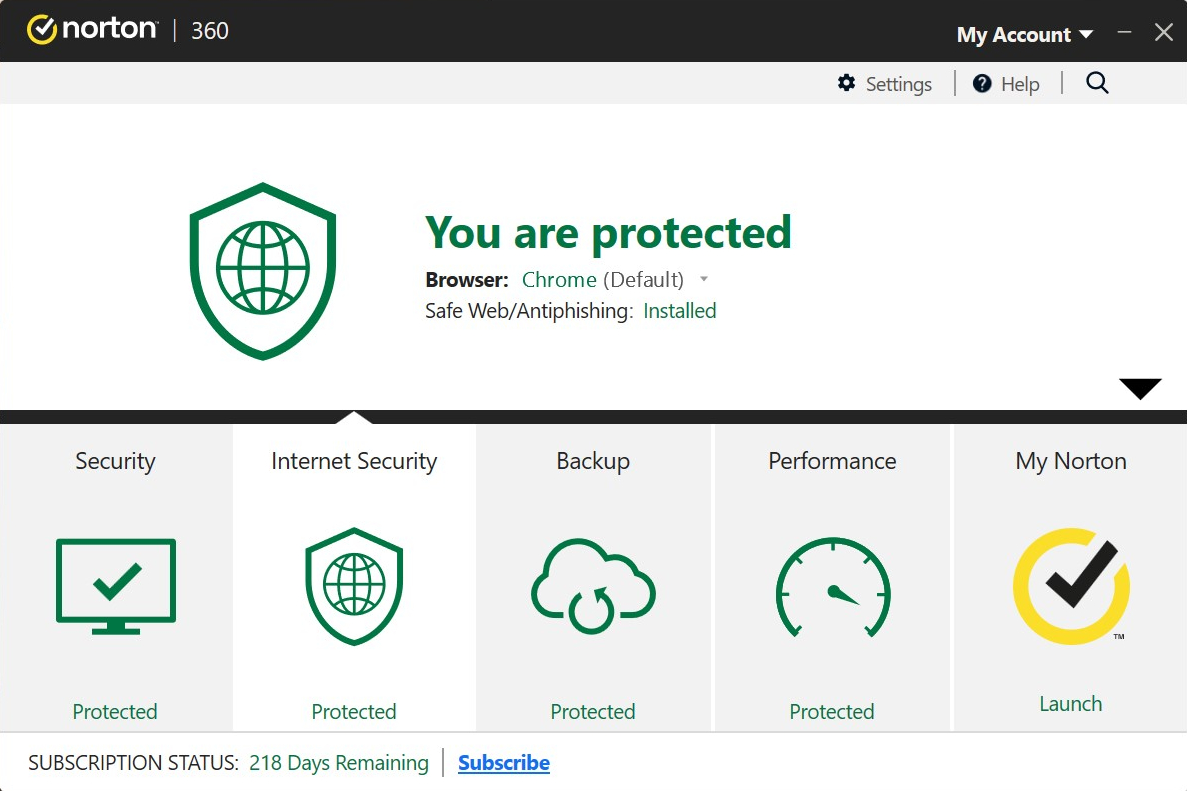 Danh sách top 5 phần mềm diệt virus hiệu quả và phổ biến cho máy tính
Danh sách top 5 phần mềm diệt virus hiệu quả và phổ biến cho máy tính  Xử lý mạng – Network bị trục trặc
Xử lý mạng – Network bị trục trặc  Sửa PC các loại
Sửa PC các loại  Bảng giá vệ sinh máy tính tại nhà – Không lo mang vác
Bảng giá vệ sinh máy tính tại nhà – Không lo mang vác